LG 65LA9700 Guide d'installation rapide
Vous trouverez ci-dessous de brèves informations pour Smart TV. Ce guide vous aidera à configurer votre Smart TV, à vous connecter à un réseau (sans fil ou filaire), à mettre à jour le micrologiciel, à configurer le Wi-Fi Direct et à utiliser Miracast. Il fournit également des informations sur la connexion DLNA à un téléphone intelligent et sur les problèmes réseau.
PDF
Télécharger
Document
Guide de configuration rapide SMART TV * Les illustrations peuvent différer légèrement de la réalité. * L'image affichée sur un ordinateur ou un téléphone cellulaire peut varier selon le système d'exploitation. d Connexion à un réseau sans fil FRANÇAIS Clé électronique sans fil LG ou Routeur sans fil Connexion à un réseau filaire Connexion Internet Routeur câblé RÉGLAGES RÉSEAU 1 Appuyez sur la touche SMART pour afficher le REC menu Smart. Sélectionnez Paramètres et appuyez sur la touche Wheel (molette) (OK). 4 Le périphérique essaie automatiquement de se connecter au réseau disponible (réseau filaire en premier). 1 Connexion réseau FRANÇAIS Plus Connexion au réseau. Annuler Plus Paramètres Si vous sélectionnez Annuler ou si la tentative de connexion au réseau échoue, la liste des réseaux disponibles s'affiche. Sélectionnez le réseau que vous désirez utiliser. Paramètres 2 Sélectionnez RÉSEAU → Connexion réseau. Connexion réseau Sélectionnez le réseau de votre choix. RÉSEAU 2 Réseau filaire Sans fil : AAA Sans fil : BBB Connexion réseau État du réseau Sans fil : CCC Sans fil : 11111 Wi-Fi Direct Sans fil : 22222 Configuration manuelle Actualiser MiracastTM/Intel's WiDi Nom de mon téléviseur: 42LA6400-DA Pour les routeurs sans fil avec le symbole ꔒ, vous devez entrer la clé de sécurité. Connexion réseau Sans fil : AAA Saisissez la clé de sécurité du réseau. 3 Sélectionnez Démarrez la connexion. Vous avez oublié votre mot de passe? Contactez le fabricant du point d'accès. Su ré Connexion réseau Pour utiliser le réseau, préparez les éléments suivants. Pour vous connecter à un réseau câblé, procédez comme suit : Pour vous connecter à un réseau sans fil, procédez comme suit : Un routeur sans fil ou un point d'accès est requis. Branchez un câble LAN à l'arrière de votre télé. ou Démarrez la connexion 5 Le réseau avec lequel la connexion est établie est affiché. Cliquez sur Terminé pour confirmer la connexion au réseau. Si vous cliquez sur Liste des autres réseaux, la liste des réseaux disponibles s'affiche. Connexion réseau U a 1 2 Le réseau est connecté. Sans fil : AAA Pour vous connecter à un autre réseau, [Liste des autres réseaux]. Terminé En cas de problème, communiquez avec le service à la clientèle de LG. Liste des autres réseaux 3 4 Dépannage des problèmes réseau 1 Appuyez sur la touche SMART pour afficher le REC menu Smart. Sélectionnez Paramètres et appuyez sur la touche Wheel (molette) (OK). Vérifiez le routeur ou communiquez avec votre fournisseur d'accès Internet. État du réseau Gateway DNS Internet Une apparaît à côté du de la télé et de la passerelle et un X apparaît à côté du du serveur DNS. Plus 1 Débranchez le cordon d'alimentation du point d'accès et du modem câble, patientez cinq secondes, puis rebranchez. 2 Initialisez le point d'accès ou le modem câble (en appuyant sur Reset). 3 Communiquez avec des fournisseurs d'accès Internet ou de points d'accès. Paramètres Paramètres 2 Sélectionnez RÉSEAU → État du réseau. État du réseau RÉSEAU TV Gateway DNS Internet Connexion réseau État du réseau Une apparaît à côté du de la télé, de la passerelle et du DNS et un X apparaît à côté du de l'Internet Wi-Fi Direct Miracast /Intel's WiDi TM Nom de mon téléviseur: 42LA6400-DA Suivez les instructions correspondant à l'état de votre réseau parmi celles ci-dessous. Vérifiez la télé ou le routeur. État du réseau TV Gateway DNS Internet Une apparaît à côté du de la télé et un X apparaît à côté du de la passerelle. 1 Vérifiez l'état de la connexion au niveau de la télé, du point d'accès et du modem câble. 2 Éteignez puis rallumez la télé, le point d'accès et le modem câble. 3 Si vous utilisez une adresse IP statique, entrez-la directement. 4 Communiquez avec des fournisseurs d'accès Internet ou de points d'accès. Autres éléments à vérifier dans le cadre d'une yy connexion sans fil 1 Vérifiez le mot de passe de la connexion sans fil dans la fenêtre des paramètres du routeur. 2 Modifiez le nom réseau (SSID) du routeur ou le canal sans fil. 1 Débranchez le cordon d'alimentation du point d'accès et du modem câble, patientez cinq secondes, puis rebranchez. 2 Initialisez le point d'accès ou le modem câble (en appuyant sur Reset). 3 Vérifiez que l'adresse MAC de la télé/du routeur est enregistrée auprès de votre fournisseur d'accès Internet. (L'adresse MAC affichée dans le volet de droite de la fenêtre d'état du réseau devrait être enregistrée auprès de votre fournisseur d'accès Internet.) 4 Visitez le site Web du fabricant du routeur pour vous assurer que la version la plus récente du micrologiciel y est bien installée. FRANÇAIS TV Plus Installation et réglage Installez les programmes SmartShare PC SW (DLNA) et SmartShare PC SW (MediaLink) sur votre ordinateur. 1 Visitez le site www.lg.com. Sélectionnez votre région. 2 Cliquez sur SOUTIEN. Recherchez votre modèle. FRANÇAIS 3 Sélectionnez Drivers & Software ou SOFTWARE UPDATE. Sélectionnez SmartShare PC SW (DLNA). 4 Vous pouvez exécuter le programme une fois l'installation terminée. REMARQUE yy Le service DLNA est disponible seulement si la télé et les autres périphériques sont connectés au moyen d'un même routeur. H Pa m M M a V j Connexion DLNA à un téléphone intelligent 1 Vérifiez que la Wi-Fi est activée sur votre téléphone intelligent.Pour utiliser le serveur DLNA, les deux périphériques doivent être sur le même réseau local. 2 Installez/exécutez l'application de partage de contenu sur votre téléphone intelligent (SmartShare sur les téléphones LG). 3 Activez le partage de fichiers avec d'autres périphériques sur votre téléphone intelligent. 4 Sélectionnez le type de fichier que vous souhaitez lire (film, audio ou photo). 5 Sélectionnez le film, le fichier de musique ou la photo à lire sur la télé. 6 Ajoutez le fichier sélectionné à la liste de d'écoute. 7 Sélectionnez le nom du modèle de télé sur lequel vous voulez lire les fichiers. (Le nom du modèle figure sur l'étiquette à qui se trouve sur le côté de la télé ainsi que dans le menu du support technique.) 8 Lisez le fichier multimédia sur votre télé. En cas de problème, communiquez avec le service à la clientèle de LG. ( Mise à jour du micrologiciel de la télé HOME → Paramètres → ASSISTANCE → Mise à niveau du logiciel Par défaut, la télé vous avise lorsqu'une nouvelle mise à niveau du logiciel est disponible. Il est possible d'utiliser le menu Mise à niveau du logiciel pour vérifier manuellement si des mises à jour sont disponibles. Réglez cette option sur Marche. Lorsqu'une mise à jour est détectée, elle est téléchargée automatiquement. Mode de mise à jour automatique Si une mise à jour est disponible, elle s'effectue automatiquement et sans avertissement. Vérifiez version mise à jour Permet de vérifier la version la plus récente installée. Lorsqu'une mise à jour est disponible, vous pouvez la télécharger manuellement. Tag On (selon le modèle) La technologie de transmission de données Tag On peut être utilisée sur des téléphones intelligents qui prennent en charge la NFC (Near Field Communication). Il suffit d'apposer votre téléphone intelligent contre une étiquette Tag On pour partager des contenus entre ce téléphone et votre téléviseur. • Pour connecter votre téléphone intelligent à votre téléviseur à l'aide de Tag On, tous deux doivent partager un même réseau Wi-Fi ou l'option Miracast™/Intel's WiDi (Miracast™/WiDi d'Intel) de votre téléviseur Smart TV doit être Activée. Tag On - Ne fixez pas l'étiquette sur une pièce métallique de votre téléviseur. Le téléphone intelligent pourrait ne pas reconnaître l'étiquette Tag On. - Ne froissez pas et ne pliez pas l'étiquette Tag On. Elle pourrait alors ne pas être reconnue - Pour vous procurer une étiquette Tag On, communiquez avec le centre de service LG Electronics de votre région. -Cette fonction est prise en charge seulement avec un téléphone intelligent Android 4.0 (ICS) ou une version ultérieure. FRANÇAIS Mise à niveau du logiciel Paramètres Wi-Fi Direct HOME → Paramètres → RÉSEAU→ Wi-Fi Direct Si un réseau local n'est pas disponible, vous pouvez connecter l'appareil mobile directement à la télé au moyen de la fonction Wi-Fi Direct. SmartShare vous permet de partager des fichiers et les écrans des périphériques qui sont connectés à Wi-Fi Direct. La té pr d' [Écran du périphérique] FRANÇAIS 1 Wi-Fi Direct Wi-Fi Direct Marche Nom du périphérique [Écran de la télé] a Connexion Connexion TAAAA BBBB [TAAAA] Voulez-vous demander une connexion? Connecter automatiquement sans invite Oui Non Si vous réglez le mode Wi-Fi Direct sur Marche, la liste des appareils disponibles s'affiche. Pour utiliser le mode Wi-Fi Direct, allez dans »» Paramètres → RÉSEAU et réglez Wi-Fi Direct ( a ) sur Marche. 2 Lorsque vous êtes invité à demander une connexion, sélectionnez Oui.Le mode Wi-Fi Direct est maintenant activé sur votre télé. * Si vous n'utilisez pas le mode Wi-Fi Direct, nous vous recommandons de régler l'option Wi-Fi Direct ( a ) sur Arrêt, de façon à réduire au minimum les risques d'interférences entre appareils Wi-Fi. Vous ne pouvez utiliser que les périphériques qui prennent en charge Wi-Fi Direct. 1 2 Paramètres MiracastTM Miracast permet à un périphérique portable d'envoyer par liaison sans fil et de manière sécuritaire des clips vidéo et du contenu audio. [Écran du périphérique] 1 MiracastTM/Intel's WiDi Le périphérique qui prend en charge MiracastTM et la technologie Intel's Widi s'affiche à l'écran de la télé. MiracastTM/Intel's WiDi Marche a Connexion Nom du périphérique TAAAA Connexion Miracast doit être réglé sur Marche sur votre périphérique mobile et votre télé. Allez dans Réglages réseau pour activer la fonction Miracast. 2 Vous pouvez sélectionner le périphérique une fois que votre télé ou l'appareil portable est détecté. En cas de problème, communiquez avec le service à la clientèle de LG. 3 *V *L *P *À *V *L a Réglages WiDi (Wireless Display) La technologie WiDi (Wireless Display) d'Intel facilite la connexion rapide sans câbles ni réseau Internet sur votre téléviseur, pour un mode deux moniteurs ou miroir. Vous n'avez plus qu'à profiter de vos films, vidéos, photos, programmes en ligne préférés et bien plus encore, en haute définition sur votre téléviseur et avec une netteté d'image et de son impressionnante. y Lorsque vous connectez le téléviseur à un ordinateur portatif, choisissez le mode « Programme en direct » et « Entrée externe » sur votre téléviseur. Sinon, votre ordinateur ne pourra pas détecter le téléviseur LG Smart TV. r e e 1 Assurez-vous que la fonction Intel's WiDi est réglée sur Marche. Connectez votre ordinateur portable à un point d'accès. (Il est possible d'utiliser cette fonction sans point d'accès, mais il est tout de même recommandé de connecter votre appareil à un point d'accès.) Votre ordinateur portable exécute le programme Intel WiDi ( ). 2 Il détecte les télés LG Smart TV disponibles prenant en charge la technologie WiDi. Choisissez une télé dans la liste et cliquez sur Connecter. Entrez le numéro ( a ) affiché à l'écran dans le champ de saisi ( b ) de votre ordinateur portable puis cliquez sur Continuer. (Versions antérieures à WiDi 3.1.29 : numéro à 4 chiffres, versions ultérieures à WiDi 3.5 : numéro à 8 chiffres.) [Ordinateur portable Intel] Demande de connexion Entrez les clés de sécurité suivantes. NIP**** a b Reste : 92 secondes Annuler [Écran de télé] [Écran de l'ordinateur portable] 3 L'écran de la télé s'affiche sur celui de l'ordinateur portable. L'environnement sans fil peut avoir une incidence sur l'affichage à l'écran. Si l'intensité du signal est faible, vous risquez de perdre la connexion Intel WiDi. * Vous n'avez pas besoin d'enregistrer la télé LG. * Le paramètre de son de la télé pour la sortie son numérique est réglé sur PCM. * Pour en savoir plus sur Intel WiDi, visitez le site http://intel.com/go/widi. * À l'écran Intel's WiDi, le périphérique WiDi n'est pas recherché. Fermez l'écran Intel's WiDi, puis lancez une recherche WiDi. * Vous pouvez contrôler votre ordinateur au moyen de la télécommande Magic. * L'ordinateur portable Intel's WiDi n'apparaît pas dans le menu Miracast/WiDi du menu réseau du téléviseur. FRANÇAIS REMARQUE Commande à l'écran Utilisation de la fonction Commande universelle La télécommande Magic vous permet de contrôler le syntoniseur externe, le lecteur Blu-ray, le système de cinéma maison et la barre de son. 1 Vérifiez que le périphérique est bien connecté à la télé. FRANÇAIS de la télécommande Magic, sélectionnez le périphérique que vous 2 Après avoir appuyé sur la touche souhaitez contrôler, sous l'onglet Changement d'appareil. La commande à l'écran, qui permet de contrôler le périphérique, apparaît. 3 Vous pouvez contrôler des périphériques externes au moyen de la commande à l'écran. (Sur certains modèles, il est possible que cette option ne soit pas associée à la touche .) a d e b »ya : onglet Changement d'appareil »yb : touches de commande du périphérique »yc : agrandir la commande à l'écran »yd : quitter la commande à l'écran »ye : déplacer la commande à l'écran de gauche à droite c 4 Permet de contrôler les périphériques externes au moyen des touches de navigation, de la touche Wheel (molette) (OK) ou de la touche BACK (RETOUR) de la télécommande Magic. Menu du périphérique externe Menu du périphérique externe En cas de problème, communiquez avec le service à la clientèle de LG. ">
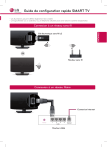
Lien public mis à jour
Le lien public vers votre chat a été mis à jour.
Caractéristiques clés
- Connexion facile à un réseau Wi-Fi ou filaire.
- Mise à jour du micrologiciel pour des performances optimales.
- Prise en charge de DLNA pour le partage de contenu avec des appareils compatibles.
- Connectivité Wi-Fi Direct pour une connexion directe avec des appareils mobiles.
- Fonctionnalité Miracast pour la duplication d'écran sans fil.
- Commande universelle pour contrôler les périphériques externes.
Questions fréquemment posées
Accédez au menu Smart, sélectionnez Paramètres → RÉSEAU → Connexion réseau. Sélectionnez votre réseau sans fil et entrez la clé de sécurité.
Accédez à HOME → Paramètres → ASSISTANCE → Mise à niveau du logiciel. Vous pouvez activer le mode de mise à jour automatique ou vérifier manuellement les mises à jour.
Assurez-vous que le Wi-Fi est activé sur votre téléphone et que les deux appareils sont sur le même réseau. Installez et exécutez une application de partage de contenu sur votre téléphone.
Accédez à HOME → Paramètres → RÉSEAU → Wi-Fi Direct et réglez l'option sur Marche. Sélectionnez votre appareil mobile dans la liste des appareils disponibles.
Accédez au menu Smart, sélectionnez Paramètres → RÉSEAU → État du réseau. Suivez les instructions correspondant à l'état de votre réseau.